A funcionalidade da tela sensível ao toque do seu Chromebook está falhando ou funcionando mal? Seus filhos costumam brincar com a tela sensível ao toque do seu Chromebook e bagunçar arquivos e configurações do sistema? Desligando sua tela sensível ao toque pode resolver esses problemas.
Este tutorial destaca as etapas para desativar e ativar a funcionalidade de tela sensível ao toque em Chromebooks. Certifique-se de ter um dispositivo de entrada alternativo (touchpad ou mouse externo ) antes de desativar a tela sensível ao toque do seu Chromebook.
Como desativar a tela sensível ao toque do seu Chromebook
Não há opção para desativar a tela sensível ao toque do Chromebook no menu de configurações do ChromeOS. Para desativar a entrada por toque no ChromeOS, primeiro você precisa ativar o sinalizador do Chrome para depuração de atalhos de teclado.
Ativar o sinalizador “Depuração de atalhos de teclado” permite ativar e desativar a tela sensível ao toque e o touchpad do seu Chromebook.
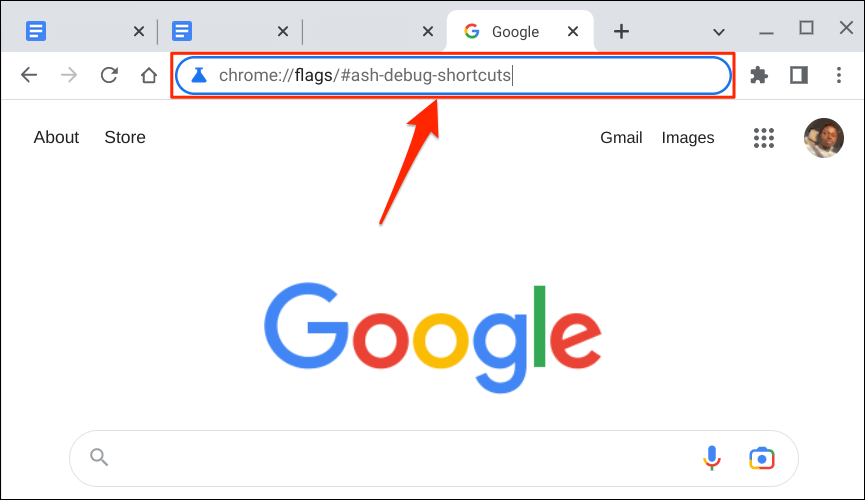
Como alternativa, pressione a tecla de pesquisa, cole chrome://flags/#ash-debug-shortcutsna barra de pesquisa e pressione Enter.
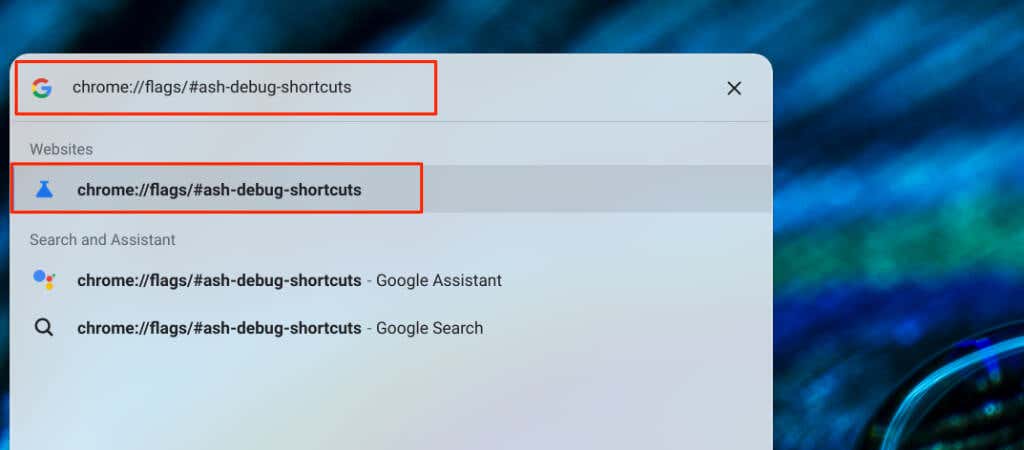
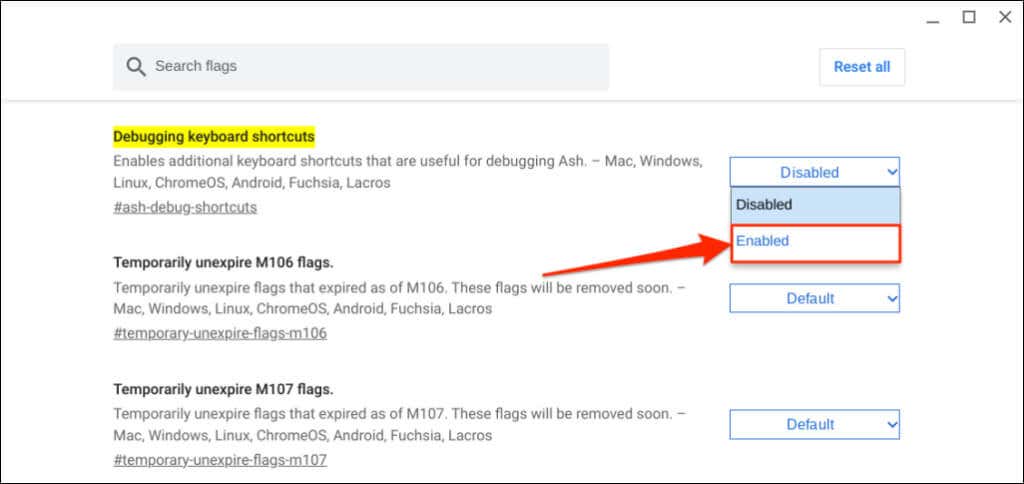
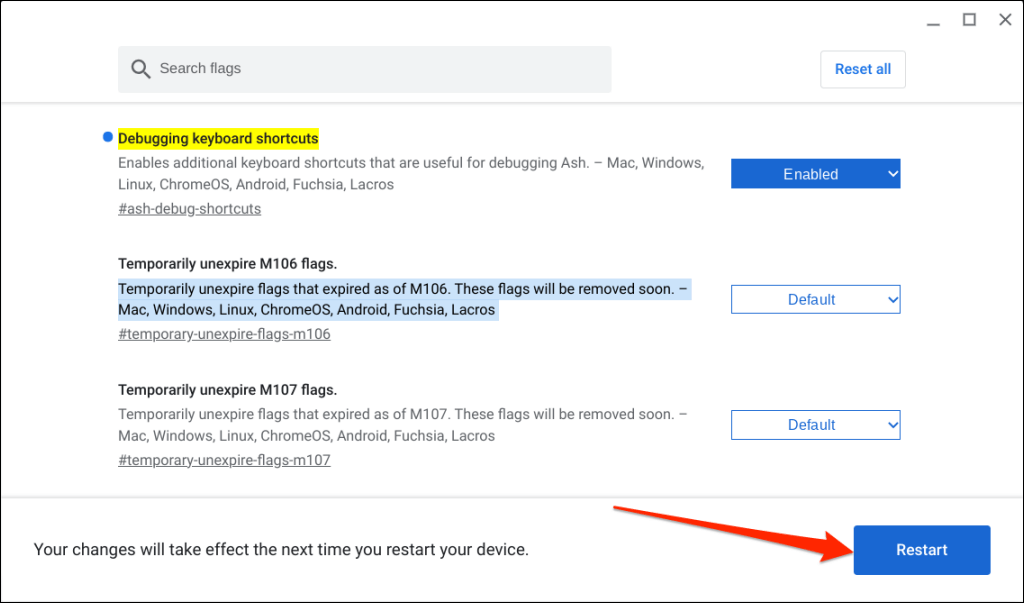
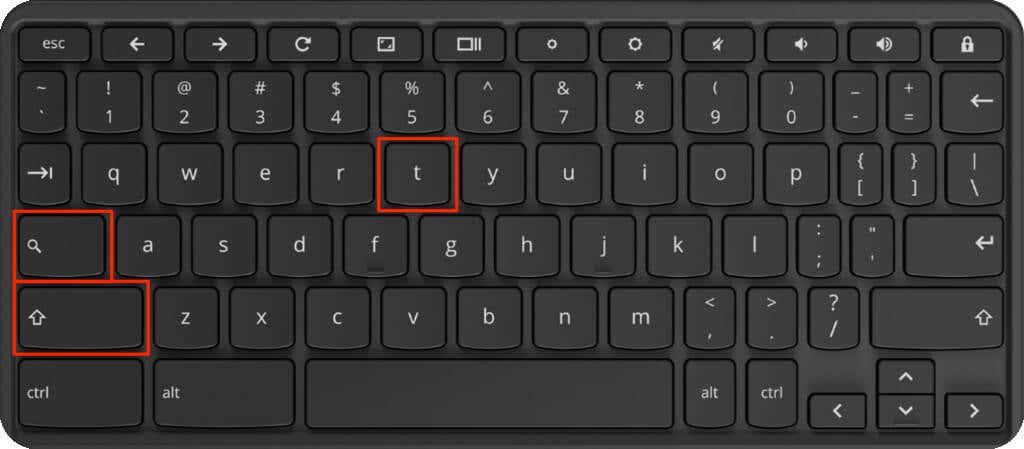
A tela sensível ao toque do Chromebook não responderá mais a toques ou toques com os dedos, mesmo no modo tablet. Se o seu Chromebook funcionar com uma caneta, desativar a tela sensível ao toque também desativará a entrada da caneta.
Dica profissional:pressione Pesquisar+ Shift+ Paté desative o touchpad ou trackpad do seu Chromebook.
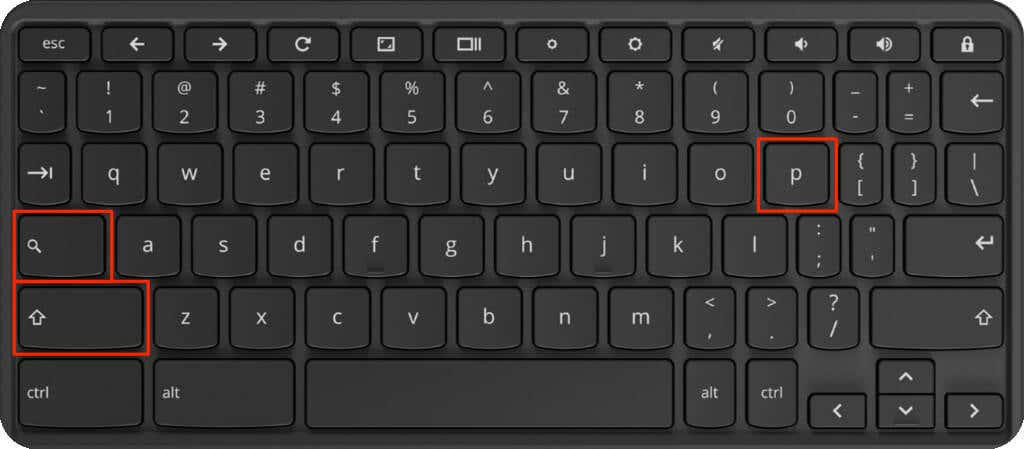
Os sinalizadores do Chrome são recursos experimentais e instáveis em fase de testes beta. Ativar o sinalizador “Depuração de atalhos de teclado” pode ou não desativar a tela sensível ao toque do seu Chromebook. Além disso, ativar a sinalização pode causar mau funcionamento do Chromebook.
Como reativar a tela sensível ao toque do seu Chromebook.
Você pode reativar a tela sensível ao toque do seu Chromebook pressionando Shift+ Pesquisar+ Tno teclado.
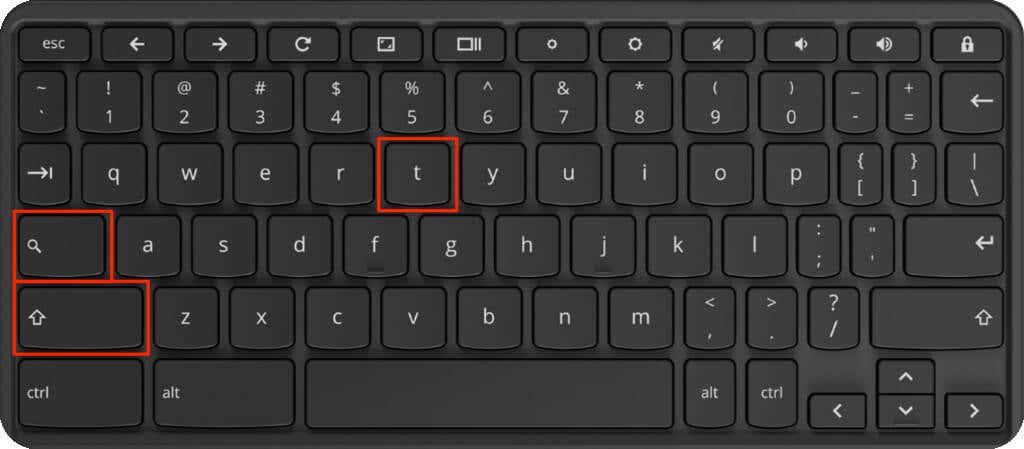
Reinicie seu Chromebook e pressione a combinação de teclas novamente se a tela não detectar a entrada por toque.
O Chrome OS também reativa a tela sensível ao toque do seu Chromebook quando você desativa o sinalizador “Depuração de atalhos de teclado” no Google Chrome.
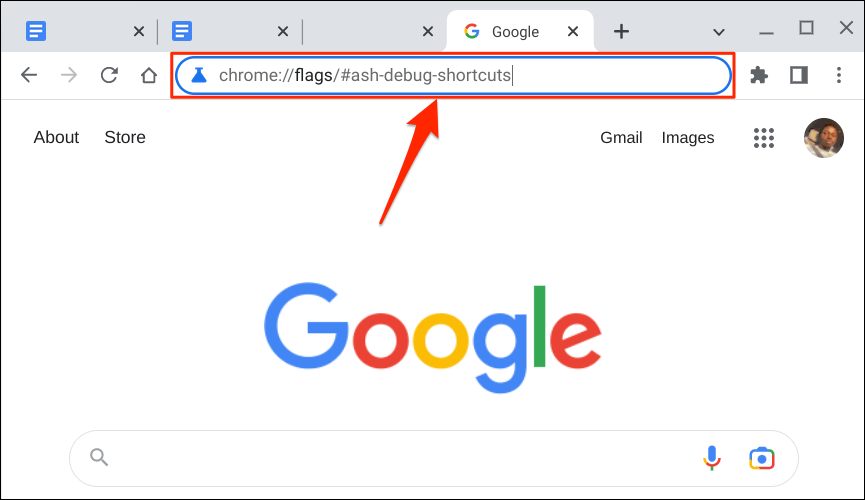
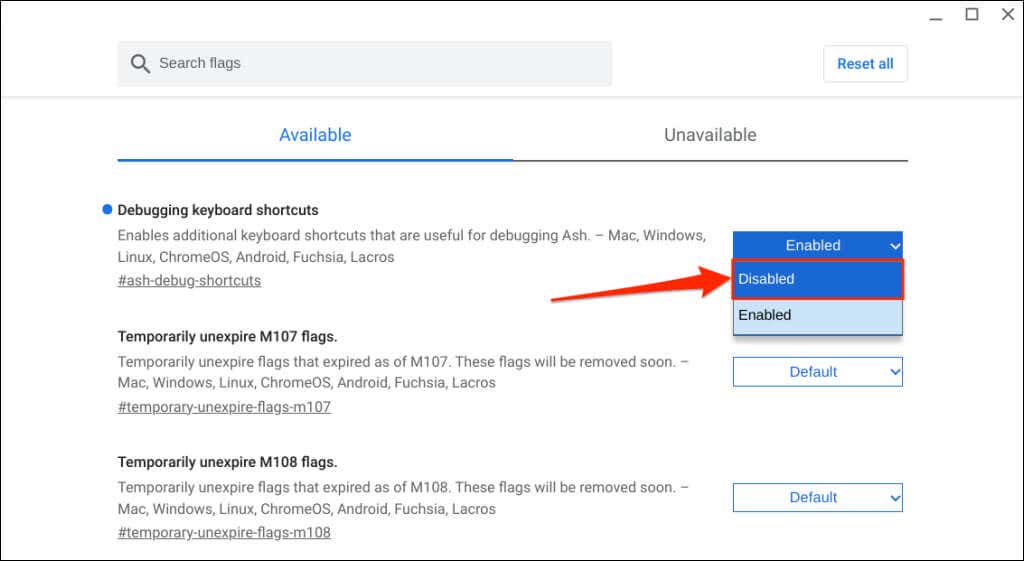
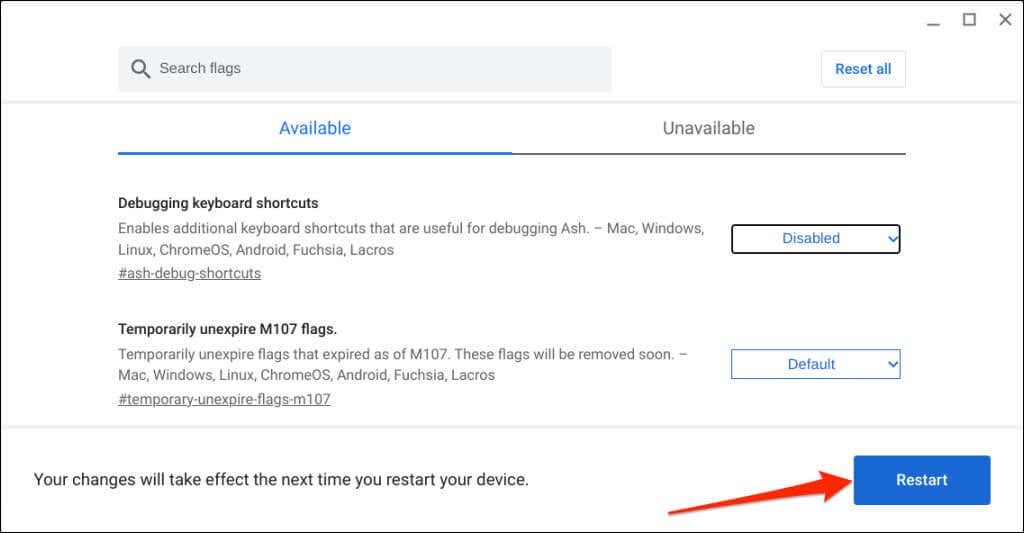
Controle a entrada de toque do seu Chromebook
Ao contrário da crença popular, desativar a tela sensível ao toque do Chromebook não reduz o consumo de bateria. O digitalizador de toque que alimenta a tela sensível ao toque do seu Chromebook permanece operacional mesmo se você desativar a funcionalidade da tela sensível ao toque.
Atualize e reinicie seu Chromebook se não conseguir ativar ou desativar a tela sensível ao toque. Entre em contato com seu Fabricante de Chromebooks ou visite uma oficina mecânica se tiver problemas para ativar ou desativar sua tela sensível ao toque.
.